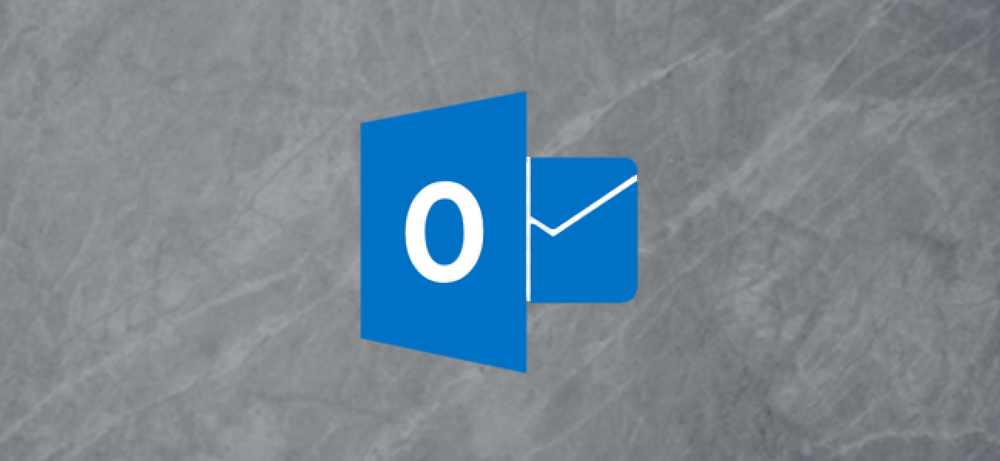ما هو أحدث إصدار من Microsoft Office؟

يعد Office 2019 أحدث إصدار من Microsoft Office لكل من أجهزة كمبيوتر Windows وأجهزة Mac. إذا قمت بالاشتراك في Office 365 ، فسوف تتلقى دومًا تحديثات لأحدث إصدار من Office. إذا اشتريت ترخيصًا تقليديًا لنظام واحد ، فيجب عليك شراء كل إصدار جديد لتلقيه.
الإصدار الأحدث هو Office 2019
أحدث إصدار من Microsoft Office هو Office 2019 ، والذي يتوفر لكل من أجهزة كمبيوتر Windows وأجهزة Mac. أصدرت Microsoft Office 2019 لـ Windows و Mac في 24 سبتمبر 2018.
يتم تشغيل إصدار Windows فقط على Windows 10. إذا كنت لا تزال تستخدم Windows 7 ، فإن Office 2016 هو الإصدار الأحدث الذي يمكنك استخدامه. يدعم إصدار Mac MacOS 10.12 Sierra و MacOS 10.13 High Sierra و MacOS 10.14 Mojave.
هناك أيضًا تطبيقات Office لأجهزة iPhone و iPad و Android والويب. هذه هي دائما على اطلاع على أحدث البرامج.
إن إصدارات Office 2019 المزودة بخدمة اشتراك Office 365 من Microsoft مختلفة قليلاً عن الإصدارات التقليدية من Office 2019 ، على الرغم من الاسم. تتلقى تطبيقات Office المتاحة من خلال خدمة اشتراك Office 365 ميزات جديدة قبل القيام بالنسخ المستقلة القياسية من Office 2019. لذا ، إذا كان لديك Office 365 ، فإن Office 2019 ليس صفقة كبيرة.
إذا كنت لا تستخدم Office 365 ، فإن الانتقال من Office 2016 إلى Office 2019 ليس ترقية هامة. يتضمن Office 2019 ميزات جديدة مثل التحبير المحسّن في جميع التطبيقات (باستخدام قلم أو إصبع أو ماوس) ، وتأثير انتقال PowerPoint Morph الذي يمكنك استخدامه بين الشرائح ، و "صندوق الوارد المركّز" لبرنامج Outlook الذي يفصل أهم رسائل البريد الإلكتروني من الرسائل الأقل أهمية ، والمزيد من الميزات.

كيفية التحقق ما إذا كان لديك أحدث إصدار
للتحقق من إصدار Microsoft Office الذي تستخدمه على Windows ، افتح تطبيق Office مثل Word أو Excel ، ثم انقر فوق القائمة "File" في الزاوية العلوية اليسرى من النافذة.

انقر على خيار "الحساب" في قائمة الشريط الجانبي. ابحث أسفل "معلومات المنتج" على الجانب الأيسر من الشاشة ، وستعرف أي إصدار من Office تستخدمه.
إذا كنت لا ترى خيار "الحساب" ، فانقر فوق "مساعدة" بدلاً من ذلك.
في لقطة الشاشة أدناه ، نحن نستخدم Microsoft Office 365 ProPlus. هذا هو إصدار من Office 365.

يمكنك أيضًا التمرير لأسفل والنقر على الزر "حول" في صفحة الحساب - على سبيل المثال ، "حول Word" في Microsoft Word - للعثور على مزيد من المعلومات.
بجوار الزر "حول" ، سترى أيضًا إصدار قناة تطبيقاتك وإصدارها. في لقطة الشاشة أدناه ، نستخدم الإصدار 1809 ، والذي تم إصداره في أيلول 2018 ، ونحن على قناة التحديث الشهرية. تعد القناة نصف السنوية أبطأ ومفيدة للمنظمات التي تريد تحديثات أقل تكرارية.

على سبيل المثال ، توضح هذه النافذة أننا نستخدم الإصدار 32 بت من Microsoft Word لـ Office 365.

في نظام Mac ، انقر على خيار "حول" في قائمة التطبيق للعثور على هذه المعلومات.
على سبيل المثال ، في Microsoft Word ، انقر فوق Word> حول Word. في Microsoft Excel ، انقر فوق Excel> حول Excel.

كيفية تحديث لآخر إصدار
تعتمد كيفية التحديث على كيفية شراء Microsoft Office. إذا قمت بالاشتراك في خدمة اشتراك Office 365 ، فستحصل دائمًا على أحدث إصدار من Microsoft Office.
يمكنك التحقق من وجود تحديثات بالنقر فوق ملف> الحساب> خيارات التحديث> التحديث الآن في تطبيق Office. ومع ذلك ، ما لم تقم بتعطيل التحديثات ، وهو أمر غير مستحسن ، سيعمل Office دائمًا على تحديث نفسه في الخلفية.

يحتوي Office 365 على قنوات تحديث مختلفة. توجد إصدارات المستهلك القياسية من Office 365 على قناة التحديث "الشهرية" التي تتلقى ميزات جديدة وتحديثات أخرى كل شهر. ومع ذلك ، إذا قمت بتثبيت إصدار Office من خلال اشتراك Office 365 ProPlus الخاص بمنظمتك ، فقد تكون على القناة "نصف السنوية" بدلاً من ذلك. لا تحصل هذه القناة إلا على تحديثات بميزات جديدة مرة واحدة كل ستة أشهر. ستستمر في تلقي تحديثات الأمان فورًا - يتم تأجيل ميزات Microsoft Office الجديدة فقط.
يمكنك التبديل إلى القناة الشهرية إذا كنت تستخدم القناة نصف السنوية وترغب في تلقي تحديثات ميزة أكثر تكرارية. للقيام بذلك ، قم بتنزيل Microsoft switch switcher الخاص بـ Microsoft Office وقم بتشغيله. سيؤدي ذلك إلى تغيير قناة التحديث الخاصة بمنتج Office والبدء تلقائيًا في تنزيل الإصدار الجديد.

إذا لم يكن لديك Office 2019 ، فيمكنك الحصول عليه إما عن طريق الاشتراك في خدمة اشتراك Microsoft Office 365 أو شراء ترخيص واحد للكمبيوتر الشخصي أو Mac من Office 2019 وتثبيته على النظام الخاص بك.
إذا اخترت شراء Office 2019 بدلاً من الاشتراك في Office 365 ، فلن يتم تحديثه تلقائيًا إلى الإصدار الرئيسي التالي من Office. ومع ذلك ، إذا قمت بالاشتراك في Office 365 ، فسيتم تحديثك تلقائيًا بأحدث برامج Office.
يعد Office 365 صفقة جيدة بشكل خاص إذا كنت ترغب في تثبيت Office على أكثر من جهاز كمبيوتر واحد. يتكلف Office 365 Personal $ 70 في السنة ويسمح لك بتثبيت Office على جهاز كمبيوتر شخصي واحد أو Mac. ومع ذلك ، فإن Office 365 Home يتكلف 100 دولار في السنة ويسمح لك بتثبيت Office على ما يصل إلى خمسة أجهزة كمبيوتر شخصي أو Macs أو أي مجموعة من الاثنين. تتكلف نسخة واحدة مستقلة من Office 2019 لنظام Windows أو Mac $ 150 ، وهذا فقط لجهاز واحد.

إذا كنت قد دفعت مقابل Office 2016 بدلاً من الاشتراك في Office 365 ، فنحن نوصي بالالتزام به ولا تكلف نفسك عناء دفع تكاليف Office 2019.